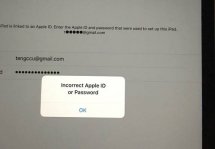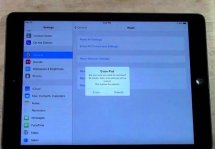Как снять пароль с iPad: методы быстрого восстановления
Статьи и Лайфхаки
К счастью, есть хорошая новость: с этим наверняка справится не только опытный, но и начинающий пользователь системы iOS. Разберёмся же в том, как решить проблему.
Снятие паролей
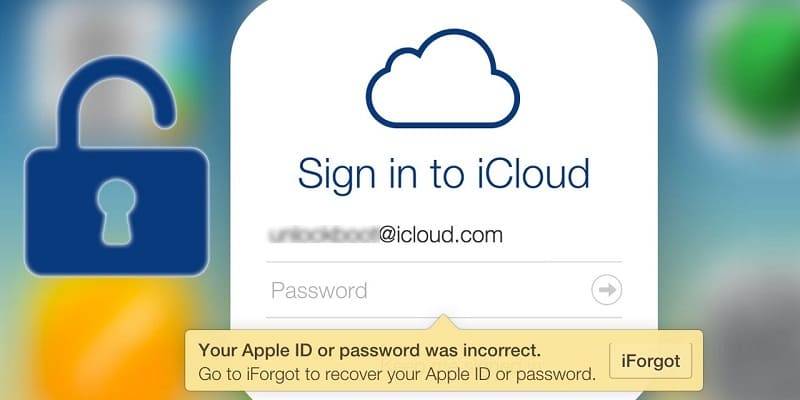
Существует несколько видов паролей – например, пароль от «яблочного» идентификатора Apple ID, а также пароль на экран блокировки и на ограничения.
Разумеется, каждую такую комбинацию пользователь может легко запамятовать.
Если забыт пароль ограничений, его сброс не только прост, но и безопасен, поскольку при этом с девайса не пропадут никакие важные данные.
Такой пароль нужен для того, дабы защитить программу от случайного удаления самим владельцем планшета (что особенно актуально для тех, у кого есть маленькие дети, или же другие члены семьи, не слишком сведущие в вопросах эксплуатации гаджетов).
Конечно, само по себе случайное удаление приложения – ещё не трагедия, однако есть такие программы, содержимое которых всё же чрезвычайно важно. При изменении пароля на ограничения вручную все данные, как уже было сказано, остаются.
Тем не менее, если пользователь сразу же попытается восстановить планшет через программу iTunes, вся информация также будет удалена.
Снимаем пароль на экран

Именно такой пароль может стать большой неприятностью в том случае, если владелец планшета сам же его и забыл. Дело в том, что он служит средством защиты содержимого всего девайса.
Конечно, для начала стоит всё же попробовать подобрать верную комбинацию. Как только все попытки будут исчерпаны, можно переходить к сбросу пароля.
Если у пользователя Интернет с хорошей скоростью, он может смело приступать к восстановлению планшета через приложение iTunes.
Программа не только сама загрузит новую прошивку, но и выполнит автоматическое восстановление устройства, одновременно сбросив пароль. Главное – заранее позаботиться о резервном копировании, дабы вся важная информация не была удалена.
Что касается хорошей скорости соединения, она нужна для того, чтобы без проблем загрузить прошивку довольно-таки немалого объёма (более 1-го гигабайта).
Итак, приступим.
- Отключаем наш планшет.
- Подключаем его к компьютеру и переводим в режим восстановления. Для этого зажимаем кнопку «Home» и ждём, пока на экране появится изображение USB-кабеля и иконка iTunes.
- Запускаем приложение iTunes на компьютере. Если всё было сделано верно, видим сообщение о том, что наш девайс обнаружен в режиме восстановления.
- Нажимаем «ОК». Теперь переходим к самому восстановлению. Если появится сообщение о том, что в устройстве отключена автоматическая проверка обновлений ПО, жмём «Проверить».
- Осталось перейти к пункту «Восстановить и обновить». После того, как будут приняты условия лицензионного соглашения, нужно дождаться окончания загрузки прошивки («Загрузка 1 объекта»).
- Осталось восстановить данные из резервной копии.
Подписывайтесь на нас в Telegram и ВКонтакте.

Сергей Семенов, 31 год
Аналитик, журналист, редактор
Настоящий мобильный эксперт! Пишет простым и понятным языком полезные статьи и инструкции мобильной тематики, раздает направо и налево наиполезнейшие советы. Следит за разделом «Статьи и Лайфхаки».
Информация полезна? Расскажите друзьям
Похожие материалы
Анекдот дня
Блондинка в магазине: — Скажите, а чем отличаются эти два мобильных телефона? Продавец: — Эти два мобильных телефона отличаются тем, что один из них плеер, а другой фотоаппарат.
Загрузить ещеПоделиться анекдотом:
Факт дня
Операционная система Android, лидирующая на мировом рынке мобильных устройств, создана на базе ядра ОС для стационарных ПК Linux.
Больше подробностейПоделиться фактом:
Совет дня
Надоело постоянно возиться с отключением платных подписок в своем смартфоне? Подключите контентный счет и забудьте о них как о страшном сне.
А почему?Поделиться советом:
Цитата дня
«Чем лучше человек, тем он мягче и снисходительнее к недостаткам других».
(с) Джозеф Аддисон.Загрузить еще
Поделиться цитатой:
Угадаешь? Тогда ЖМИ!
Советуем глянуть эти материалы
Какое слово закрашено?

мда уж, не угадал!
ого, а ведь верно!
- Женой
- Умнее
- Интереснее
- Красивее